İçin Windows sorunsuz çalışması için sisteminizin 10-15 GB boş alana sahip bir arabelleğe sahip olması gerekir. Bu şekilde, Windows'un düzensiz davranışlar göstermeye başlamasını, mavi ekranların görünmesini veya uygulamaları açması veya çalıştırması normalden uzun sürmesini istemiyorsak, düzenli olarak yer açın gereksiz olan Windows tarafından işgal edilmiştir.
Windows'ta alan boşaltmanın en iyi yöntemi, Windows'un çalışması gerekmeyen tüm içeriği, bir alanı kapsayacak şekilde oluşturulmuş dosya ve klasörlerden oluşan alanı ortadan kaldırmaktır. sistemin özel ihtiyacı ve bu yararlı olmaktan çıktı.

Alan temizleme
Windows'ta düzenli olarak kullanmaya alışmamız gereken araçlardan biri de Disk Temizleme uygulamasıdır. Bu yerel Windows uygulaması bilgisayarı analiz eder ve sistemin bütünlüğünü etkilemeden silinebilecek tüm dosyaları bize gösterir. Bu uygulama ile güncellemelerin dosyalarını silerek birkaç GB yer açabiliyoruz, geçici dosyalar, resimlerin küçük resimleri ve çok daha fazlası.
Bilgisayarda derin bir temizlik yapmak istiyorsak üzerine tıklamamız gerekiyor. Sistem dosyalarını temizleme ve indirilen ve kurulan Windows güncellemelerini silmek için Windows güncelleme temizleme kutusunu işaretleyin ve bilgisayarda yararlı olmamasına rağmen diskte yer kaplamaya devam eden ancak ihtiyaç duyulduğunda tedbir amaçlı saklanan Windows güncellemelerini silin.
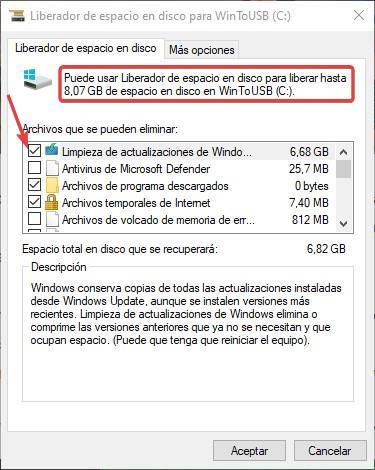
Geri dönüşüm kutusunu boşalt
Geri dönüşüm kutusunda yalnızca kullanıcı olarak bir daha bilgisayarlarımızda görmek istemediğimiz dosyaları bulacağız. Tüm bu dosyalar 30 gün boyunca bilgisayarda tutulur yerel Windows yapılandırma seçeneklerine göre. Bu süreden sonra bilgisayarımızdan tamamen kaldırılırlar. Dosyaları sildikten sonra direkt olarak geri dönüşüm kutusuna düşmesini ve bilgisayarımızdan tamamen kaldırılmasını istemiyorsak, çöp kutusuna sürüklerken Shift tuşuna basmalıyız. Sildiğimiz dosyaları saklamak yerine doğrudan bilgisayarımızdan silinmeleri için çöp kutusunun yapılandırma seçeneklerini de değiştirebiliriz.
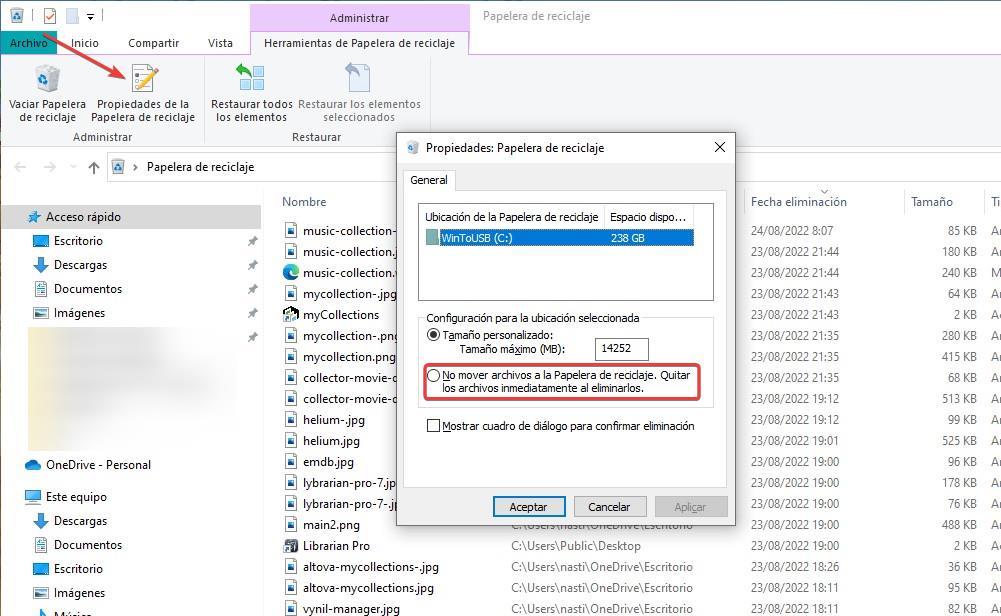
İndirilenler klasörünü kontrol edin
Genellikle fotoğraf, video, program veya başka bir şey indirirsek, İndirilenler klasöründeki alan gereksiz disk alanı kaplıyor olabilir. Tavsiye edilebilir periyodik olarak gözden geçirmek Bu klasör, saklamak istediğimiz ve bir kez onsuz yapabileceğimiz içeriği sınıflandırmak için artık kullanışlı değildir. Bu klasörde bulunan tüm dosyalar ve geri dönüşüm kutusundakiler, sistemin bir parçası olmadığı için sorunsuz bir şekilde silinebilir.
Hazırda bekletme dosyasını sil
Windows'un hazırda bekleme modu, geçici olarak dondurmak bilgisayarın, aynı uygulamalar açık ve üzerinde çalıştığımız içeriği gösteren aktiviteyi tam olarak bıraktığımız yerden alması için çalışması. Windows'un bu bilgileri saklaması için bilgisayarın birkaç GB'lık alana ihtiyacı vardır, bu işlevi kullanmazsak boşaltabileceğimiz çok değerli bir alan.
Windows 10 ve Windows 11'in daha yeni sürümleri, Microsoft Hazırda Bekletme durumunu Hızlı Başlangıç ile değiştirmiştir. Windows'ta hızlı başlatmayı aktif hale getirdiysek (güç seçenekleri içinde), bilgisayarı tekrar açtığımızda, tüm bilgileri gösterecektir. kapattığımızda açtığımız uygulamalar , Hazırda Bekletme modunda olduğu gibi. Hazırda bekletme dosyasını kaldırmak için, bu işlevi aşağıdaki komutla devre dışı bırakmamız yeterlidir:
powercfg /hibernate off
Windows .old klasörünü silin
Temiz bir kurulum yapmadan Windows 7 veya Windows 8.x'ten Windows 10'a yükselttiysek, Windows 10 Windows'un önceki sürümünün kopyası Windows.old adıyla. Bu klasörde, Windows 10'u yüklemeden önce bilgisayara yüklediğimiz, diskte gereksiz yer kaplayan ve kesinlikle işe yaramaz olan Windows sürümü vardır, çünkü Microsoft bu sistemin önceki sürümüne geri dönme olasılığını ortadan kaldırmıştır. Windows 10'u yükledikten sonra çalışır durumda.
